CAD外部参照怎么亮显?
溜溜自学 室内设计 2022-06-27 浏览:1276
大家好,我是小溜,相信很多小伙伴遇到这样的问题,在CAD里引用的外部参照比如图框,显示的很暗,看起来超级费眼,那么CAD外部参照怎么亮显呢?亮显更方便我们作图,所以下面来给大家亮显的方法。
想要更深入的了解“CAD”可以点击免费试听溜溜自学网课程>>
工具/软件
硬件型号:华硕(ASUS)S500
系统版本:Windows7
所需软件:CAD2010
方法/步骤
第1步
安装任意版本CAD。小编是CAD2010.
第2步
打开CAD。
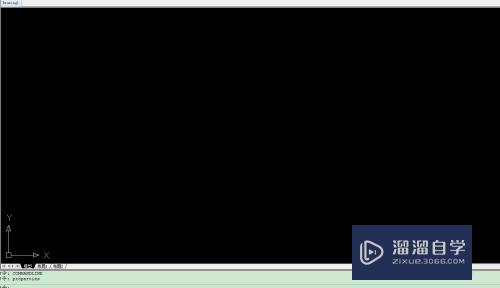
第3步
打开带有外部参照的任意图纸。

第4步
在命令菜单栏键入“XDWGFADECTL”。
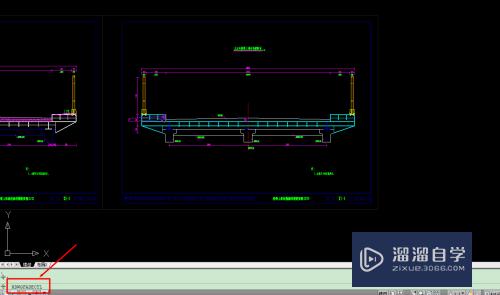
第5步
回车后,“输入新值”。

第6步
这里在后面写入“0”。
按照这个字符串规则,输入的数字越大,越淡显的厉害,反之则最亮。

第7步
回车后,注意观察绿色箭头的颜色变化。
很明显,这里的外部参照已经亮显了。

注意/提示
希望“CAD外部参照怎么亮显?”这篇文章能给大家带来一些帮助,如果大家觉得内容有点晦涩难懂的话,建议动手实操!想要了解更多内容也可以关注溜溜自学网。
基础入门关于CAD等分不显示解决方法
特别声明:以上文章内容来源于互联网收集整理,不得将文章内容
用于商业用途.如有关于作品内容、版权或其他问题请与溜溜网客服
联系。
相关文章
距结束 05 天 19 : 37 : 14
距结束 01 天 07 : 37 : 14
首页









